Instalacja symulatora/en: Różnice pomiędzy wersjami
Przejdź do nawigacji
Przejdź do wyszukiwania
(Utworzono nową stronę "=== Installation process ===") |
|||
| Linia 15: | Linia 15: | ||
</ol> | </ol> | ||
| − | === | + | === Installation process === |
* Instalacja została przeprowadzona na świeżo zainstalowanym systemie operacyjnym Windows 10 | * Instalacja została przeprowadzona na świeżo zainstalowanym systemie operacyjnym Windows 10 | ||
Wersja z 08:51, 1 kwi 2021
System requirements and launcher installation
- To run TrainDriver 2 64-bit Windows version is required. Check your system version. If you use 32-bit version for any reason, only possibility is installing Windows from 64-bit media (in several cases purchasing new computer).
- DownloadLauncher here
- Open this file. If you see UAC alert, click Yes and type your admin password, if it is required.
- Installer will show up. Accept welcome screen and license agreement, select install location and start the installation.
- Wait for setup completion and run the launcher.
- Instalacja została przeprowadzona na świeżo zainstalowanym systemie operacyjnym Windows 10
- System operacyjny korzysta z domyślnego antywirusa Windows Defender
- Jeżeli coś Ci nie działa, sprawdź czy rozwiązanie nie zostało opisane: >>>TUTAJ<<<.
- Kliknij dwa razy na programie Launcher (powinien być na pulpicie i/lub w menu start) i poczekaj na komunikat:
- Kliknij TAK, a następnie poczekaj aż program się uruchomi
- UWAGA: jeżeli masz wolny komputer, to może zając kilka sekund! Nie uruchamiaj launchera więcej niż jeden raz.
- Po uruchomieniu pojawi się okienko logowania, podaj swoje dane - takie same jak do logowania do forum, jeżeli nie masz jeszcze konta, utwórz je teraz.
- Po uruchomieniu domyślnym językiem jest angielski, kliknij ikonę ustawień i zmień na język polski
- Zamknij okno ustawień i kliknij ikonę do zarządzania plikami symulatora
- Ramka nr 1 - lista dostępnych wersji symulatora, kliknij 2020.1.1
- Ramka nr 2 - status wybranej wersji - kluczowa informacja Pobrana: Nie
- Kliknij przycisk Pobierz i poczekaj, aż na pasku statusu zobaczysz napis Gotowe
- Kliknij ponownie numer wersji symulatora w ramce nr 1. Status w ramce nr 2 Pobrana zmieni się na Tak
 Powyższa operacja rozpakuje do wybranego katalogu aplikację umożliwiającą uruchomienie symulatora.
Powyższa operacja rozpakuje do wybranego katalogu aplikację umożliwiającą uruchomienie symulatora.
Installation process




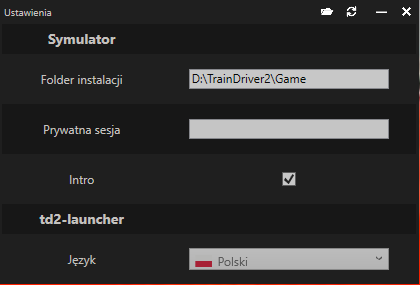


Symulator został poprawnie zainstalowany, możesz nacisnąć "Graj" i rozpocząć korzystanie z niego.